小编详解u盘装系统win7操作方法
分类:U盘教程 发布时间:2018-12-14 11:16:54
很多朋友不知道u盘除了可以存储数据外还可以安装系统,我们可以u盘装系统win7,win8,win10等各种不同的系统,今天小编就来跟大家分享u盘装系统win7的方法。
很多朋友的电脑出问题后基本都是送到电脑店里处理,其实您只要有一个u盘就可以解决问题的,比如您的win7系统出问题了,您用u盘进行win7系统安装就可以解决问题了。
u盘装系统win7操作方法
1.首先下载安装并打开魔法猪一键重装工具,然后将u盘插入电脑,点击u盘启动,然后根据提示制作u盘启动盘制作工具。

u盘装系统win7电脑图解1
2.根据提示制作u盘启动盘完毕后会出现相应的提示。
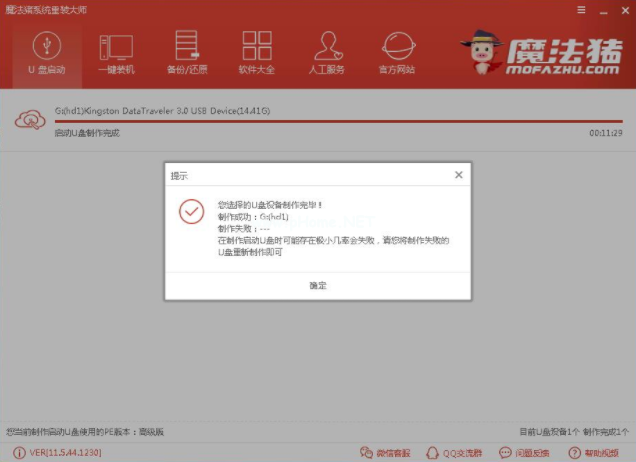
win7系统安装电脑图解2
3.将制作好的u盘启动盘插入需要安装win7系统的电脑上,启动电脑,设置u盘为开机第一启动项,然后进入pe界面,选择windowspe进入。
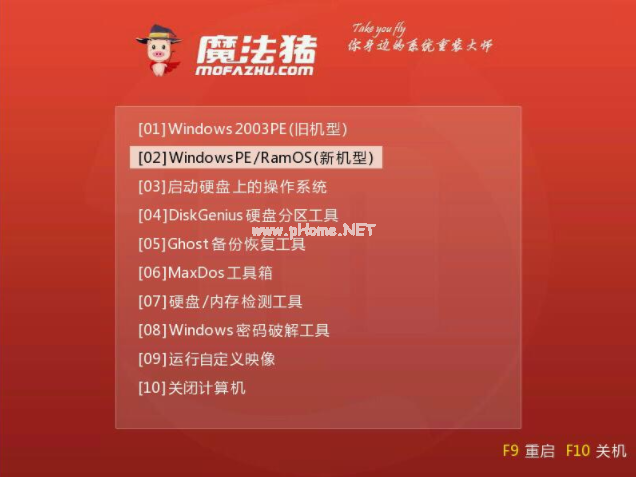
u盘装系统电脑图解3
4.进入pe系统后,魔法猪装机工具会自动识别电脑系统,选择目前(一般为C盘)后点击安装系统按钮,进入下一步。
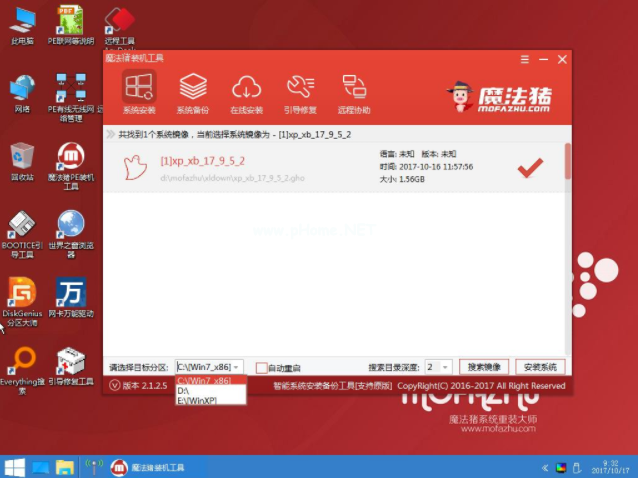
win7系统安装电脑图解4
5.接着软件就会自动开始安装系统了,耐心等待完成。
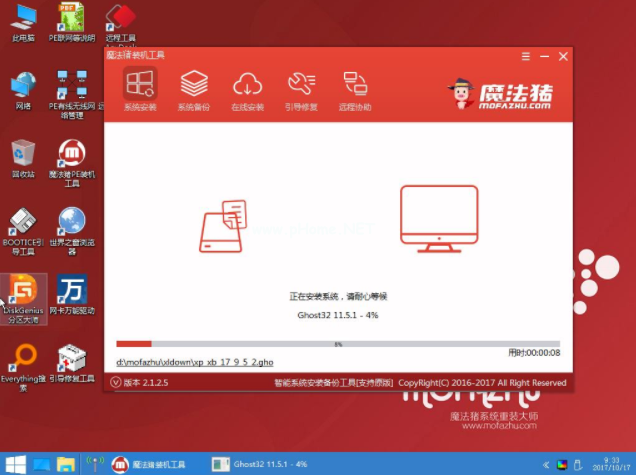
win7系统安装电脑图解5
6.pe内的流程完毕后,电脑会自动重启开始win7系统的安装,这个过程大概需要半个小时左右,请耐心等待。

安装win7电脑图解6
7.当电脑进入win7系统桌面的时候就代表win7系统安装完毕了,u盘装系统就是这么简单。
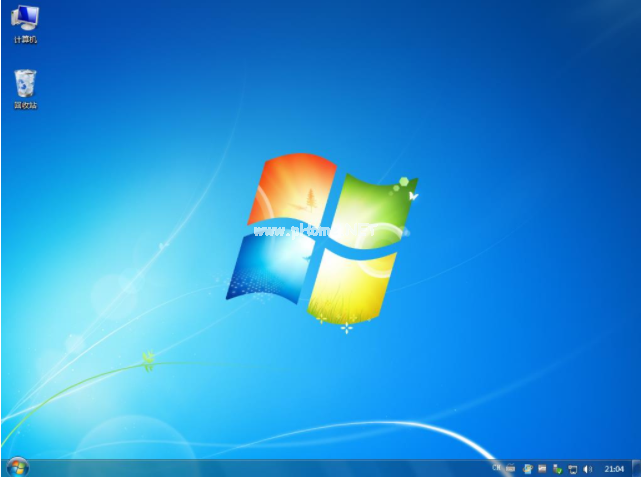
u盘装系统电脑图解7






 立即下载
立即下载







 魔法猪一健重装系统win10
魔法猪一健重装系统win10
 装机吧重装系统win10
装机吧重装系统win10
 系统之家一键重装
系统之家一键重装
 小白重装win10
小白重装win10
 杜特门窗管家 v1.2.31 官方版 - 专业的门窗管理工具,提升您的家居安全
杜特门窗管家 v1.2.31 官方版 - 专业的门窗管理工具,提升您的家居安全 免费下载DreamPlan(房屋设计软件) v6.80,打造梦想家园
免费下载DreamPlan(房屋设计软件) v6.80,打造梦想家园 全新升级!门窗天使 v2021官方版,保护您的家居安全
全新升级!门窗天使 v2021官方版,保护您的家居安全 创想3D家居设计 v2.0.0全新升级版,打造您的梦想家居
创想3D家居设计 v2.0.0全新升级版,打造您的梦想家居 全新升级!三维家3D云设计软件v2.2.0,打造您的梦想家园!
全新升级!三维家3D云设计软件v2.2.0,打造您的梦想家园! 全新升级!Sweet Home 3D官方版v7.0.2,打造梦想家园的室内装潢设计软件
全新升级!Sweet Home 3D官方版v7.0.2,打造梦想家园的室内装潢设计软件 优化后的标题
优化后的标题 最新版躺平设
最新版躺平设 每平每屋设计
每平每屋设计 [pCon planne
[pCon planne Ehome室内设
Ehome室内设 家居设计软件
家居设计软件 微信公众号
微信公众号

 抖音号
抖音号

 联系我们
联系我们
 常见问题
常见问题



